A veces, una combinación de colores suaves puede agregar un toque personal o profesional a un documento que está creando, si lo hace con el cuidado suficiente. El color es especialmente útil si busca mantener su documento consistente con su marca o tema, pero encontrar exactamente el color que necesita puede ser un desafío.
En este artículo, lo guiaremos a través de cómo obtener el color de fuente que desea en Apple Pages para ayudarlo a mantener la consistencia que busca en sus documentos. Verificar Los mejores sitios web para encontrar plantillas para páginas/números de Apple.
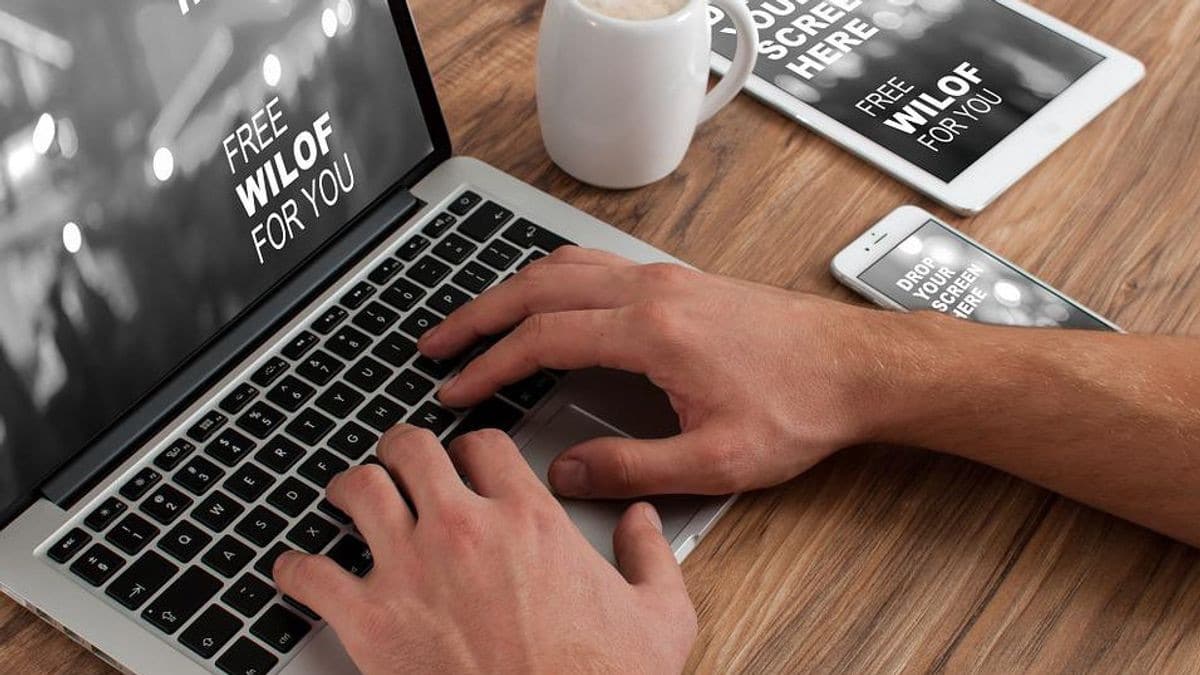
Cómo cambiar el color en Pages
Puede cambiar el texto a un color que coincida con la plantilla que está utilizando, o puede elegir cualquier color. También puede rellenar el texto con degradados o imágenes. Aquí está cómo hacerlo:
- Selecciona el texto a cambiar.
- Para cambiar todo el texto en un cuadro de texto o celda de tabla, seleccione el cuadro de texto o celda de tabla.
- En la barra lateral Formato
- Si el texto está en un cuadro de texto, tabla o forma, primero haga clic en la pestaña Texto en la parte superior de la barra lateral y luego haga clic en el botón Estilo.
- Elige uno de los siguientes:
- Color a juego con su plantilla: Haga clic en el menú emergente debajo de la sección Fuente, luego elija un color de texto. Haga clic en la paleta de colores, luego elija un color.
- Qué color: Haga clic en el menú emergente debajo de la sección Fuente, luego elija un color de texto. Haga clic en la rueda de colores, luego elija un color de las paletas de colores.
- Relleno degradado de dos tonos: Haga clic en el menú emergente debajo de la sección Fuente y elija Relleno degradado. Elige dos colores. La paleta de colores muestra los colores que se ajustan a la plantilla; Mientras que la rueda de colores abre una ventana de color desde la que puede elegir cualquier color. Utilice los controles para cambiar el ángulo y la dirección del degradado.
- gradiente personalizado: Haga clic en el menú emergente debajo de la sección Fuente y seleccione Relleno degradado avanzado. Haga clic en las posiciones de color debajo del control deslizante para elegir los colores. Haga clic cerca del borde inferior del control deslizante para agregar otra parada de color. Puede arrastrar las posiciones de los colores y usar otros controles para cambiar la mezcla, el ángulo y la dirección del degradado.
Para aplicar un degradado basado en la longitud de la forma o el cuadro de texto (no en el tamaño del texto seleccionado), seleccione la casilla de verificación junto a "Aplicar degradado a todo el objeto". El degradado cambia cuando se cambia el tamaño del objeto o del cuadro de texto. Para aplicar el degradado a toda la longitud de la página, seleccione la casilla de verificación junto a "Aplicar degradado a toda la página".
Cómo obtener el color de fuente exacto que deseas en Pages
Hay cuatro formas de obtener el color de fuente exacto que necesita en Pages. Si ya tiene uno en mente, puede usar la herramienta de selección de color de Pages o el colorímetro digital incorporado en su Mac. Si simplemente está buscando más opciones que las que ofrece la configuración integrada de Pages, puede dirigirse a un sitio web llamado Códigos de color HTML Para ayudarte a encontrar algo que ames.
Tenga en cuenta que estos métodos coordinan colores en formas, tablas y gráficos, ya sean rellenos sólidos o puntos en un degradado. Verificar Cómo colaborar en tiempo real con Pages, Numbers y Keynote en Mac.
1. Selector de muestras de páginas
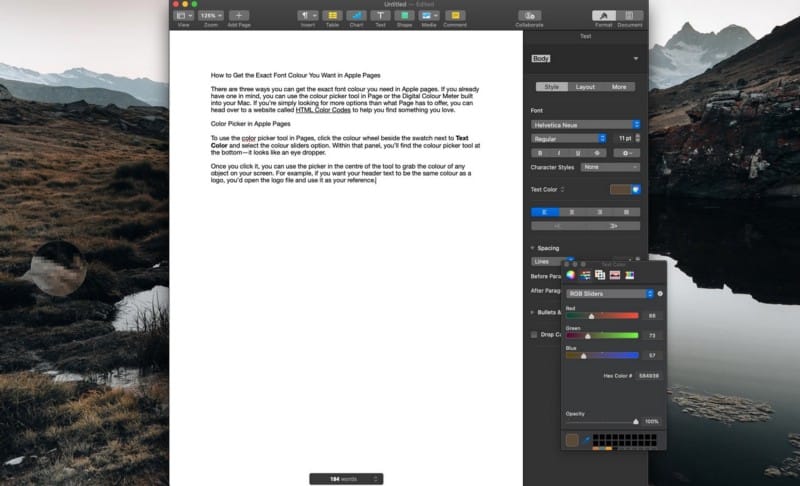
Para usar la herramienta de selección de color de las páginas, haga clic en la rueda de color junto a la muestra junto a color de texto Y seleccione la opción de controles deslizantes de color. Allí, encontrará una herramienta de selección de color en la parte inferior, parece un cuentagotas.
Una vez que haga clic en él, puede usar el selector en el centro de la herramienta para seleccionar el color de cualquier objeto en su pantalla. Por ejemplo, si desea que el texto del título tenga el mismo color que el logotipo, puede abrir el archivo del logotipo y usarlo como referencia. No necesita enumerar el archivo en Pages para que este método funcione, tiene que estar en algún lugar de su escritorio, ya sea en Finder, Vista previa o su navegador de Internet.
2. Colorímetro digital en Mac
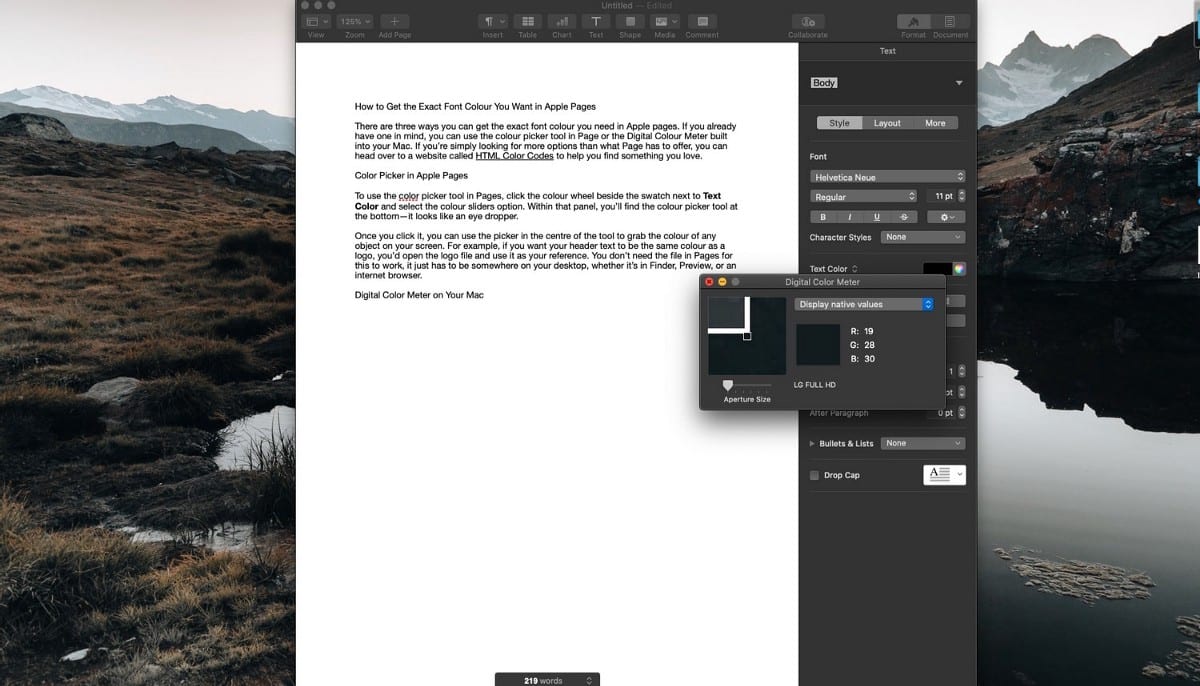
Si no estás en Pages, pero quieres tomar una nota sobre un color para más tarde, usa el atajo de teclado Cmd + Espacio Para abrir Spotlight y encontrar el colorímetro digital 
Si encuentra que le gusta usar un colorímetro digital, hay una serie de otras aplicaciones útiles de selección de color disponibles para Mac. Vale la pena echarle un vistazo si desea ayuda adicional para elegir un esquema y tener sus colores a mano. Verificar Las mejores aplicaciones de combinación de colores para iPhone y iPad.
3. Códigos de colores HTML
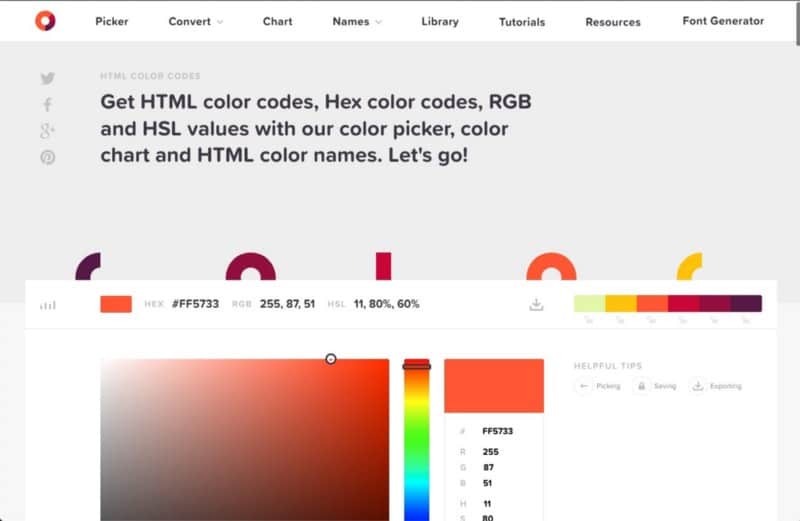
Es posible que desee comprobar Códigos de color HTML Si quieres comprar algunos esquemas de color. Con esta herramienta en línea, puede explorar el selector de color para crear sus propios esquemas de color, elegir colores preconstruidos de un esquema, encontrar inspiración en la biblioteca de colores, etc.
Una vez que tenga el color que desea, anote sus valores RGB o el código hexadecimal de seis dígitos para ingresar a Pages más tarde, o use el selector de color de Pages para seleccionarlo.
Si desea una variante de cualquier color, también puede ingresar su valor en el selector de color y usar el menú desplegable en la parte inferior de la herramienta para encontrar colores, sombras, matices u otras opciones complementarias. Verificar Las mejores extensiones de Google Chrome que encontrarás para personalizar tu experiencia en este navegador.
4. Guarde su elección de color
Si desea mantener el acceso al color personalizado de su preferencia, simplemente arrastre y suelte la muestra junto al selector de color en la cadena de muestras a la derecha. Cada vez que use Pages, estará disponible como una opción.
Agregue algunas características únicas a sus documentos
No necesita usar su logotipo en cada página para mantener la coherencia de su marca. No necesita un formato excesivo ni fuentes de alta calidad para que sus documentos se destaquen. Todo lo que necesita son acentos de colores geniales a lo largo de su escritura en encabezados, números de página o elementos como tablas y gráficos.
La próxima vez que desee agregar algo de color a un documento, ¿por qué no prueba uno de estos métodos y elige algo personalizado? Ahora puedes ver Las mejores aplicaciones para encontrar los mejores esquemas de color y degradados para cualquier proyecto.








